நூலாசிரியர்:
Christy White
உருவாக்கிய தேதி:
3 மே 2021
புதுப்பிப்பு தேதி:
1 ஜூலை 2024
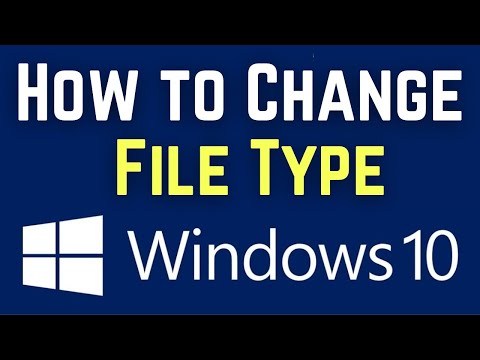
உள்ளடக்கம்
- அடியெடுத்து வைக்க
- 4 இன் முறை 1: எந்தவொரு மென்பொருள் நிரலிலும் கோப்பு நீட்டிப்பை மாற்றுதல்
- முறை 2 இன் 4: கோப்பு நீட்டிப்புகளை விண்டோஸில் காணும்படி செய்யுங்கள்
- 4 இன் முறை 3: விண்டோஸ் 8 இல் கோப்பு நீட்டிப்புகளைக் காணும்படி செய்யுங்கள்
- 4 இன் முறை 4: மேக் ஓஎஸ் எக்ஸில் கோப்பு நீட்டிப்புகளைக் காணும்படி செய்யுங்கள்
கோப்பு நீட்டிப்புகள் உங்கள் கணினியிடம் ஒரு கோப்பு என்ன, உங்கள் கணினியில் எந்த வகையான மென்பொருள் கோப்பை திறக்க வேண்டும் என்று கூறுகிறது. ஒரு கோப்பின் நீட்டிப்பை மாற்றுவதற்கான எளிய வழி, மென்பொருள் நிரலிலிருந்து கோப்பை வேறு கோப்பு வகையுடன் சேமிப்பது. கோப்பு பெயரில் கோப்பு நீட்டிப்பை மாற்றுவது கோப்பு வகையை மாற்றாது, ஆனால் அது கோப்பை அங்கீகரிப்பதை கணினி தடுக்கும். கோப்பு நீட்டிப்புகள் பெரும்பாலும் விண்டோஸ் மற்றும் மேக் ஓஎஸ் எக்ஸில் மறைக்கப்படுகின்றன. எந்தவொரு மென்பொருள் நிரலிலும் ஒரு கோப்பை வேறு கோப்பு வகையாக எவ்வாறு சேமிப்பது என்பதையும், விண்டோஸ் மற்றும் மேக் ஓஎஸ் எக்ஸ் ஆகியவற்றில் கோப்பு நீட்டிப்பை எவ்வாறு காண்பது என்பதையும் இந்த கட்டுரை விவரிக்கிறது.
அடியெடுத்து வைக்க
4 இன் முறை 1: எந்தவொரு மென்பொருள் நிரலிலும் கோப்பு நீட்டிப்பை மாற்றுதல்
 பொருத்தமான இயல்புநிலை நிரலில் ஒரு கோப்பைத் திறக்கவும்.
பொருத்தமான இயல்புநிலை நிரலில் ஒரு கோப்பைத் திறக்கவும். கோப்பு மெனுவைக் கிளிக் செய்து, சேமி எனக் கிளிக் செய்க.
கோப்பு மெனுவைக் கிளிக் செய்து, சேமி எனக் கிளிக் செய்க. கோப்பிற்கான சேமிப்பிட இருப்பிடத்தைத் தேர்வுசெய்க.
கோப்பிற்கான சேமிப்பிட இருப்பிடத்தைத் தேர்வுசெய்க. கோப்புக்கு பெயரிடுங்கள்.
கோப்புக்கு பெயரிடுங்கள். சேமி என உரையாடல் பெட்டியில், கீழ்தோன்றும் மெனுவில் சேமி என வகை அல்லது வடிவமாகத் தேடுங்கள்.
சேமி என உரையாடல் பெட்டியில், கீழ்தோன்றும் மெனுவில் சேமி என வகை அல்லது வடிவமாகத் தேடுங்கள். கீழ்தோன்றும் மெனுவிலிருந்து கோப்பிற்கான புதிய கோப்பு வகையைத் தேர்வுசெய்க.
கீழ்தோன்றும் மெனுவிலிருந்து கோப்பிற்கான புதிய கோப்பு வகையைத் தேர்வுசெய்க. சேமி என பொத்தானைக் கிளிக் செய்க. மென்பொருள் நிரலில் அசல் கோப்பு இன்னும் திறக்கப்பட்டுள்ளது.
சேமி என பொத்தானைக் கிளிக் செய்க. மென்பொருள் நிரலில் அசல் கோப்பு இன்னும் திறக்கப்பட்டுள்ளது.  புதிய கோப்பை நீங்கள் சேமிக்க விரும்பும் இடத்தைக் கண்டறியவும்.
புதிய கோப்பை நீங்கள் சேமிக்க விரும்பும் இடத்தைக் கண்டறியவும்.
முறை 2 இன் 4: கோப்பு நீட்டிப்புகளை விண்டோஸில் காணும்படி செய்யுங்கள்
 கண்ட்ரோல் பேனலைத் திறக்கவும். தொடக்க மெனுவைக் கிளிக் செய்து கண்ட்ரோல் பேனலைக் கிளிக் செய்க. நீங்கள் விண்டோஸ் 8 ஐப் பயன்படுத்துகிறீர்கள் என்றால், இங்கே கிளிக் செய்க.
கண்ட்ரோல் பேனலைத் திறக்கவும். தொடக்க மெனுவைக் கிளிக் செய்து கண்ட்ரோல் பேனலைக் கிளிக் செய்க. நீங்கள் விண்டோஸ் 8 ஐப் பயன்படுத்துகிறீர்கள் என்றால், இங்கே கிளிக் செய்க.  கண்ட்ரோல் பேனலில், தோற்றம் மற்றும் தனிப்பயனாக்கம் என்பதைக் கிளிக் செய்க.
கண்ட்ரோல் பேனலில், தோற்றம் மற்றும் தனிப்பயனாக்கம் என்பதைக் கிளிக் செய்க.- விண்டோஸ் 8 இல், ரிப்பனைக் கிளிக் செய்து, பின்னர் விருப்பங்கள் என்பதைக் கிளிக் செய்க.
 கோப்புறை விருப்பங்கள் என்பதைக் கிளிக் செய்க.
கோப்புறை விருப்பங்கள் என்பதைக் கிளிக் செய்க. கோப்புறை விருப்பங்கள் உரையாடல் பெட்டியில், காட்சி தாவலைக் கிளிக் செய்க.
கோப்புறை விருப்பங்கள் உரையாடல் பெட்டியில், காட்சி தாவலைக் கிளிக் செய்க. கோப்பு நீட்டிப்புகளைக் காணும்படி செய்யுங்கள். மேம்பட்ட அமைப்புகளின் பட்டியலில், உள்ளீட்டைக் காணும் வரை கீழே உருட்டவும் அறியப்பட்ட கோப்பு வகைகளுக்கான நீட்டிப்புகளை மறை. அதைத் தேர்வுசெய்ய பெட்டியைக் கிளிக் செய்க.
கோப்பு நீட்டிப்புகளைக் காணும்படி செய்யுங்கள். மேம்பட்ட அமைப்புகளின் பட்டியலில், உள்ளீட்டைக் காணும் வரை கீழே உருட்டவும் அறியப்பட்ட கோப்பு வகைகளுக்கான நீட்டிப்புகளை மறை. அதைத் தேர்வுசெய்ய பெட்டியைக் கிளிக் செய்க.  Apply என்பதைக் கிளிக் செய்து சரி.
Apply என்பதைக் கிளிக் செய்து சரி. கோப்பு நீட்டிப்புகளைக் காண விண்டோஸ் கோப்பு எக்ஸ்ப்ளோரரைத் திறக்கவும்.
கோப்பு நீட்டிப்புகளைக் காண விண்டோஸ் கோப்பு எக்ஸ்ப்ளோரரைத் திறக்கவும்.
4 இன் முறை 3: விண்டோஸ் 8 இல் கோப்பு நீட்டிப்புகளைக் காணும்படி செய்யுங்கள்
 விண்டோஸ் எக்ஸ்ப்ளோரரைத் திறக்கவும்.
விண்டோஸ் எக்ஸ்ப்ளோரரைத் திறக்கவும். காட்சி தாவலைக் கிளிக் செய்க.
காட்சி தாவலைக் கிளிக் செய்க. காட்டு / மறை பிரிவில், கோப்பு நீட்டிப்புகளுக்கான பெட்டியை சரிபார்க்கவும்.
காட்டு / மறை பிரிவில், கோப்பு நீட்டிப்புகளுக்கான பெட்டியை சரிபார்க்கவும். விண்டோஸ் எக்ஸ்ப்ளோரரின் புதிய சாளரத்தை நீங்கள் திறக்கும்போது, கோப்பு நீட்டிப்புகள் தெரியும்.
விண்டோஸ் எக்ஸ்ப்ளோரரின் புதிய சாளரத்தை நீங்கள் திறக்கும்போது, கோப்பு நீட்டிப்புகள் தெரியும்.
4 இன் முறை 4: மேக் ஓஎஸ் எக்ஸில் கோப்பு நீட்டிப்புகளைக் காணும்படி செய்யுங்கள்
 ஒரு கண்டுபிடிப்பான் சாளரத்தைத் தேர்ந்தெடுக்கவும் அல்லது புதிய கண்டுபிடிப்பான் சாளரத்தைத் திறக்கவும். கண்டுபிடிப்பிற்கு மாற டெஸ்க்டாப்பிலும் கிளிக் செய்யலாம்.
ஒரு கண்டுபிடிப்பான் சாளரத்தைத் தேர்ந்தெடுக்கவும் அல்லது புதிய கண்டுபிடிப்பான் சாளரத்தைத் திறக்கவும். கண்டுபிடிப்பிற்கு மாற டெஸ்க்டாப்பிலும் கிளிக் செய்யலாம்.  கண்டுபிடிப்பாளர் மெனுவைக் கிளிக் செய்து பின்னர் விருப்பத்தேர்வுகள்.
கண்டுபிடிப்பாளர் மெனுவைக் கிளிக் செய்து பின்னர் விருப்பத்தேர்வுகள். கண்டுபிடிப்பாளர் விருப்பத்தேர்வுகள் சாளரத்தில், மேம்பட்டதைக் கிளிக் செய்க.
கண்டுபிடிப்பாளர் விருப்பத்தேர்வுகள் சாளரத்தில், மேம்பட்டதைக் கிளிக் செய்க. அதைச் சரிபார்க்க அனைத்து கோப்பு பெயர் நீட்டிப்புகளைக் காண்பி பெட்டியைக் கிளிக் செய்க.
அதைச் சரிபார்க்க அனைத்து கோப்பு பெயர் நீட்டிப்புகளைக் காண்பி பெட்டியைக் கிளிக் செய்க. கண்டுபிடிப்பாளர் விருப்பத்தேர்வுகள் சாளரத்தை மூடு.
கண்டுபிடிப்பாளர் விருப்பத்தேர்வுகள் சாளரத்தை மூடு. புதிய கண்டுபிடிப்பான் சாளரத்தைத் திறக்கவும். கோப்புகள் இப்போது அவற்றின் கோப்பு நீட்டிப்புகளுடன் பட்டியலிடப்பட்டுள்ளன.
புதிய கண்டுபிடிப்பான் சாளரத்தைத் திறக்கவும். கோப்புகள் இப்போது அவற்றின் கோப்பு நீட்டிப்புகளுடன் பட்டியலிடப்பட்டுள்ளன.



